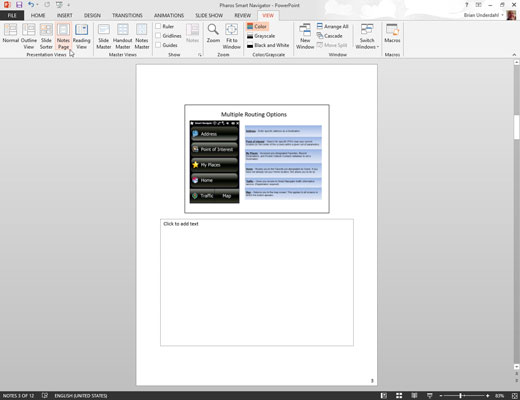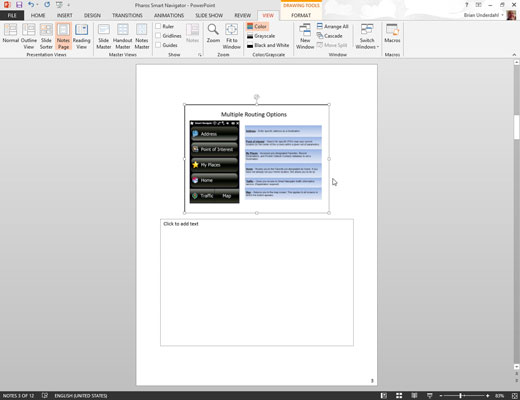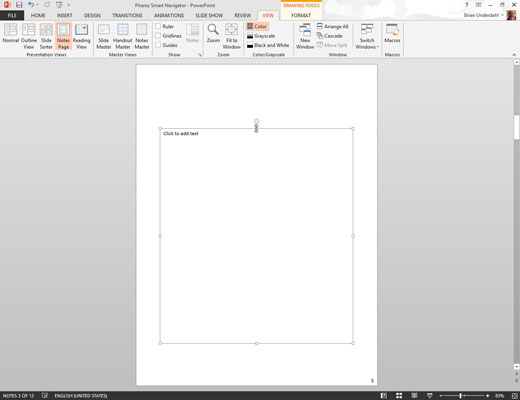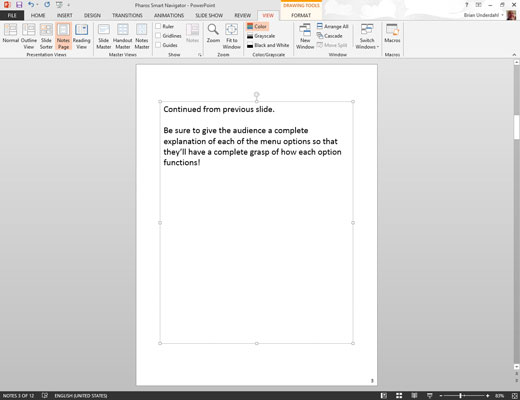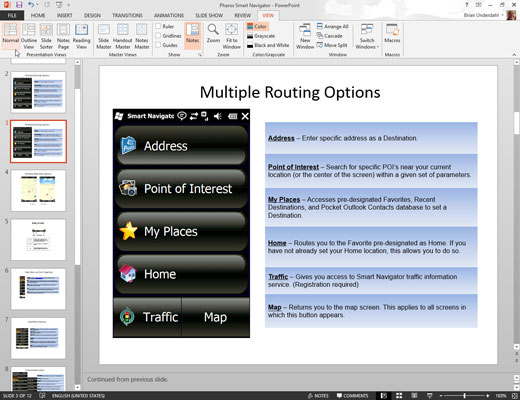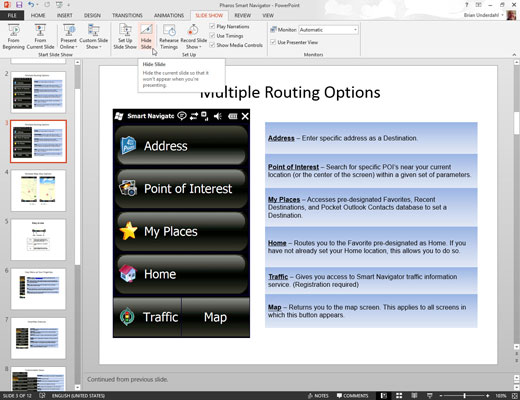Създайте дублиран слайд непосредствено след слайда, който изисква две страници с бележки.
За да дублирате слайда, преминете към слайда, който искате да дублирате в нормален изглед, и натиснете Ctrl+D, за да дублирате слайда.
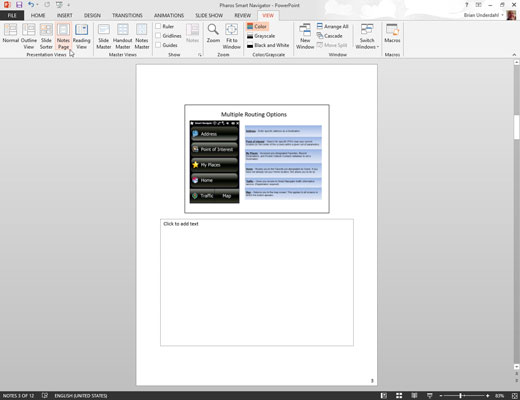
Щракнете върху бутона Страница с бележки в групата Изгледи на презентация на раздела Изглед.
Появява се страницата с бележки за новия дублиран слайд.
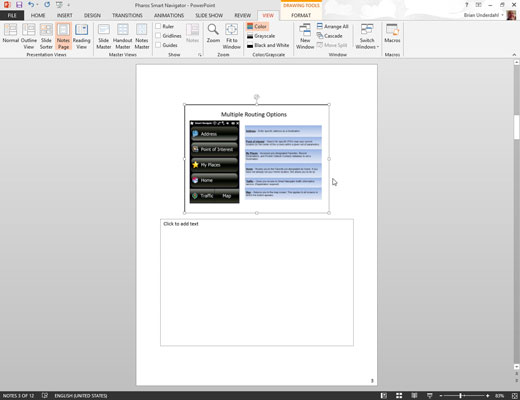
Изтрийте слайд обекта в горната част на страницата с дублирани бележки.
За да направите това, щракнете върху обекта слайд в горната част на страницата и натиснете Delete.
Изтрийте слайд обекта в горната част на страницата с дублирани бележки.
За да направите това, щракнете върху обекта слайд в горната част на страницата и натиснете Delete.
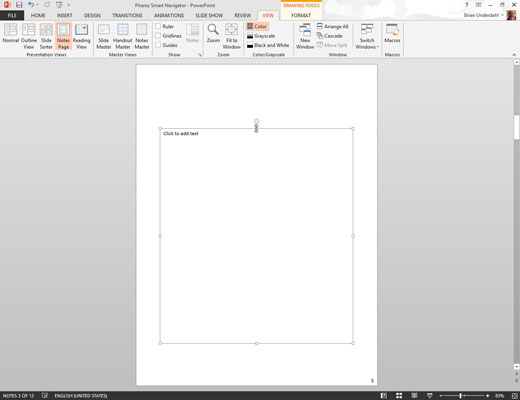
Разширете областта за бележки нагоре, така че да запълни страницата.
За да разширите областта за бележки, просто плъзнете дръжката за любов в горния център на областта за бележки нагоре.
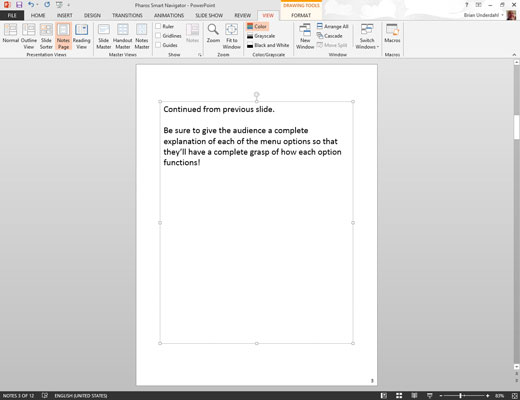
Въведете допълнителните бележки за предходния слайд на тази нова страница с бележки.
Добавете заглавие, като „Продължение от слайд 23“ в горната част на текста, за да ви помогне да запомните, че тази част е продължение на бележки от предходния слайд.
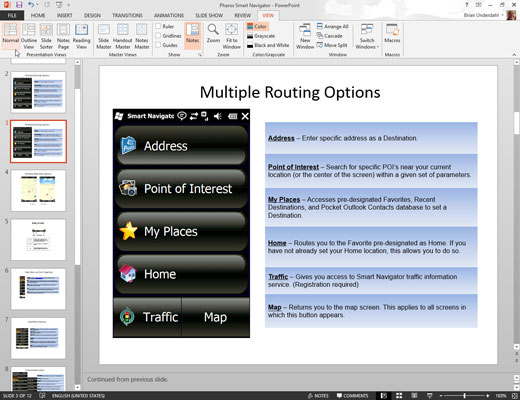
Върнете се към нормален изглед.
Щракнете върху бутона Нормално в групата Изгледи на презентация на раздела Изглед.
Върнете се към нормален изглед.
Щракнете върху бутона Нормално в групата Изгледи на презентация на раздела Изглед.
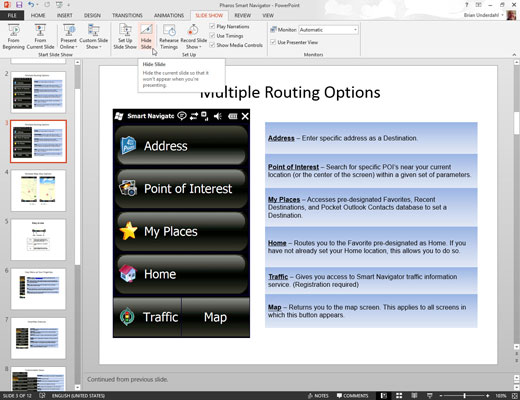
Отворете раздела Слайдшоу на лентата и след това щракнете върху бутона Скриване на слайд в групата Настройка.
Бутонът Скриване на слайда скрива слайда, което означава, че той не е включен в екранно слайдшоу.
Резултатът от този трик е, че вече имате две страници с бележки за един слайд, а втората страница с бележки няма изображение на слайда върху него и не е включена във вашето слайдшоу.